
Isi kandungan:
- Langkah 1: Kumpulkan Bekalan
- Langkah 2: Membina Kes Anda
- Langkah 3: Sambungkan Prospek Anda ke Input RCA
- Langkah 4: Sediakan Kabel RCA Anda
- Langkah 5: Bina Sensor Suria Anda
- Langkah 6: Kabelkan Sensor Suria Anda
- Langkah 7: Bina Sensor Suhu Anda
- Langkah 8: Kabelkan Sensor Suhu Anda
- Langkah 9: Program Arduino Anda
- Pengarang John Day [email protected].
- Public 2024-01-30 11:10.
- Diubah suai terakhir 2025-01-23 15:01.


Solar Irradiance Device (SID) mengukur kecerahan cahaya matahari, dan dirancang khusus untuk digunakan di dalam kelas. Mereka dibina menggunakan Arduinos, yang membolehkannya diciptakan oleh semua orang dari pelajar sekolah menengah hingga dewasa. Instruksional ini dihasilkan oleh guru 2017-2018 dalam program QESST di ASU.
Langkah 1: Kumpulkan Bekalan

Analisis Kos SID
1. Arduino (nano digunakan untuk projek ini) $ 19.99 / 5 = $ 4.00
2. Papan roti $ 3.99 / 6 = $ 0.66
3. Perintang 4.7K ohm $ 6.50 / 100 = $ 0.07
4. Perintang 2.2 ohm $ 4/100 = $ 0.04
5. 1 kabel RCA dua hujung $ 6/3 = $ 2.00
6. Probe suhu $ 19.99 / 10 = $ 2.00
7. Sensor solar $ 1.40 / 1 = $ 1.40
8. Empat (4) kabel pelompat $ 6,99 / 130 = $ 0,22 (tidak tersedia sekarang, tetapi pilihan lain ada)
9. Pateri besi dan pateri
10. Pemotong wayar
Jumlah $ 6.39
Untuk membuat kotak anda sendiri (bukannya mencetak 3D), anda juga memerlukan:
1. Kotak hitam $ 9.08 / 10 = $ 0.91
2. Dua (2) input wanita RCA $ 8.99 / 30 = $ 0.30
3. Bor, ukuran 6 bit, dan gerudi langkah
Jumlah $ 1.21
Jumlah terkumpul $ 7.60
Langkah 2: Membina Kes Anda



Oleh kerana pelajar K-12 diharapkan dapat menggunakan sensor ini, semua pendawaian akan tertutup dalam kotak. Satu sisi kotak mempunyai lubang yang lebih besar untuk umpan ke komputer, dan yang lain mempunyai dua lubang untuk input wanita RCA. Gunakan bit gerudi ukuran 6 untuk mengebor lubang untuk input RCA, dan bit gerudi langkah untuk mengebor lubang untuk umpan komputer. Papan roti dan Arduino anda mesti disambungkan dengan selesa, jadi mungkin lebih baik untuk mengukur di mana lubang perlu ada sebelum anda mengebornya. Setelah ini selesai, anda boleh memasukkan input RCA anda. Sekiranya anda memilih untuk tidak memasukkan sensor suhu dalam projek ini, anda hanya memerlukan satu input RCA dan dapat menggerudi dengan sewajarnya.
Arduino anda perlu ditekan ke papan roti, seperti yang ditunjukkan dalam gambar. Papan roti yang digunakan dalam projek ini memiliki bahagian bawah yang lengket, jadi setelah kotak digerudi, dapat membantu menempelkan papan roti ke kotak untuk membantu organisasi.
Sekiranya anda mempunyai akses ke pencetak 3D, anda juga boleh mencetak kotak untuk SID.
Langkah 3: Sambungkan Prospek Anda ke Input RCA




Sambungkan dua kabel pelompat ke setiap input RCA. Walaupun petunjuk ini dapat disolder ke input, lebih cepat dan lebih mudah dengan hanya merapatkan wayar di sekitar input. Pastikan tidak ada kabel yang tidak bersentuhan satu sama lain, atau litar anda boleh menjadi pendek. Dalam kes ini, wayar kuning dan biru disambungkan ke tanah, sementara wayar merah dan hijau disambungkan ke plumbum. Warna-warna ini tidak diperlukan untuk pembinaan peranti, tetapi menjadikannya lebih mudah untuk melihat bagaimana wayar disambungkan ke Arduino.
Langkah 4: Sediakan Kabel RCA Anda




Potong kabel RCA dua sisi (lelaki hingga lelaki) menjadi dua, dan lepaskan kira-kira satu inci dari setiap sisi kabel. Putar bersama-sama wayar luar yang bertindak sebagai plumbum, kemudian lepaskan dan putar bersama-sama wayar dalaman yang menjadi tanah (dalam gambar ini, wayar tanah pada awalnya dikelilingi oleh wayar putih, walaupun warna lapisan sering bergantung pada warna kabel RCA). Lakukan ini untuk kedua-dua wayar. Ini akan menghubungkan input RCA anda dengan sensor solar dan suhu anda.
Langkah 5: Bina Sensor Suria Anda



Panel yang digunakan dalam proses ini tidak mahal, tetapi selalunya mempunyai petunjuk yang mudah jatuh. Sebaiknya selamatkan plumbum dengan sekeping pita elektrik untuk menyelesaikan masalah ini.
Tanggalkan satu inci wayar dari wayar dari panel solar, yang dalam kes ini berwarna kuning (positif) dan coklat (negatif). Putar bersama-sama hujung perintang 2.2 ohm, plumbum dari kabel RCA, dan hujung panel positif (di sini berwarna kuning). Putar hujung negatif panel suria (di sini berwarna coklat), tanah kabel RCA (di sini berwarna putih), dan sisi perintang yang lain. Perhatikan bahawa perintang selari di sini.
Pateri wayar dari panel dan kabel RCA bersama-sama. Peranti tidak akan berfungsi dengan betul jika kabel plumbum dan tanah melintang, jadi gunakan pita elektrik atau haba mengecil untuk menutup wayar.
Langkah 6: Kabelkan Sensor Suria Anda


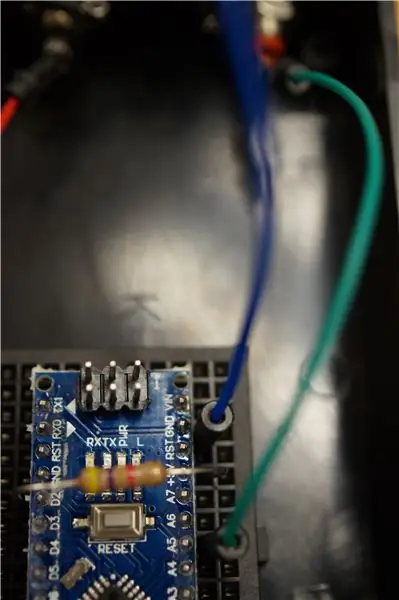
Pada model ini, sensor solar dikabelkan untuk input wanita RCA yang betul, yang mempunyai kabel hijau (plumbum) dan biru (tanah). Walaupun anda boleh menggunakan salah satu input RCA, ini akan menghalang anda daripada perlu menyeberang wayar ke seberang Arduino.
Pasangkan kabel plumbum (di sini dengan warna hijau) ke pin Arduino A5. Sambungkan plumbum tanah anda (di sini dengan warna biru) ke pin ground (GND) di sebelah analog (semua pin di sisi Arduino ini bermula dengan A).
Sekiranya anda menyelesaikan projek ini dan sensor solar membaca 0 volt, cubalah menukar wayar tanah dan plumbum anda. Sekiranya sensor disolder dengan betul, ini mungkin perlu diaktifkan.
Walaupun terdapat perintang dalam gambar-gambar ini, anda tidak perlu memasukkan perintang jika anda memilih untuk tidak memasukkan sensor suhu.
Langkah 7: Bina Sensor Suhu Anda



Oleh kerana output voltan sel suria berfluktuasi dengan panas, sensor suhu sangat membantu dalam menentukan seberapa baik sensor suria berfungsi. Walau bagaimanapun, anda boleh memilih untuk membina peranti ini tanpa probe suhu, dan ia tetap berfungsi dengan baik sebagai sensor solar.
Arahan Termometer Pilihan:
Keluarkan satu inci wayar untuk setiap tiga wayar yang keluar dari probe suhu. Putar wayar kuning dan merah bersama-sama. Putar wayar hitam (tanah) ke atas secara berasingan. Dengan menggunakan kabel RCA kedua anda, putar kabel hitam (ground) dari sensor suhu bersama-sama dengan wayar putih (ground) dari kabel RCA. Pateri bersama dan balut dengan pita elektrik atau haba mengecut. Putar wayar merah dan kuning (plumbum) dari probe suhu ke wayar plumbum pada kabel RCA. Pateri dan balut dengan pita elektrik atau haba menyusut.
Langkah 8: Kabelkan Sensor Suhu Anda




Arahan Termometer Pilihan:
Pada model ini, sensor suhu berada di input RCA kiri, yang mempunyai petunjuk merah (plumbum) dan kuning (tanah).
Bengkokkan sisi dan sambungkan perintang 4.7k ohm dari pin 5V ke pin D2 di papan roti (anda akan melihat label pada Arduino, tetapi anda sebenarnya akan memasang perintang ke papan roti).
Sambungkan kabel ground anda (kuning) ke pin ground (gnd) di sebelah D2.
Pada tiang kedua pin D2, pasangkan kabel plumbum (di sini berwarna merah). Pengaturan ini membolehkan arus mengalir melintasi perintang sebelum dibaca oleh Arduino.
Langkah 9: Program Arduino Anda
Ini adalah kod yang digunakan dalam projek ini. Ia mengeluarkan voltan dalam volt dan suhu dalam Celsius menggunakan monitor bersiri. Sekiranya kod ini tidak berfungsi dengan segera, cuba ubah plumbum dan arde untuk sensor solar anda.
Anda perlu memuat turun Dallas Temperature (https://github.com/milesburton/Arduino-Temperature-Control-Library) dan One Wire (https://github.com/PaulStoffregen/OneWire) perpustakaan dan memasukkannya ke dalam program arduino anda.
const int sunPin = A5; // penyambung untuk digunakan di papan Arduino
terapung sunValue = 0; // nyatakan pemboleh ubah
float avgMeasure (int pin, skala apungan, int int) {analogRead (pin); // buang kelewatan nilai pertama (2); apungan x = 0; untuk (int count = 0; hitung <num; hitung ++) {x = x + analogRead (pin); // kelewatan (5); } x = x / bilangan; pulangan (skala x *); }
#include #include // Kawat data dipasang ke pin 2 pada Arduino #define ONE_WIRE_BUS 2 // Siapkan instance oneWire untuk berkomunikasi dengan mana-mana peranti OneWire // (bukan hanya IC suhu Maxim / Dallas) OneWire oneWire (ONE_WIRE_BUS); // Lulus rujukan oneWire kami ke Dallas Temperature. Sensor suhu Dallas (& oneWire); batal persediaan () {analogReference (DALAMAN); // gunakan Serial.begin rujukan 1.1 V (115200); // berkomunikasi pada 115200. Lebih pantas daripada standard 9600 Serial.print ("Voltage"); // Tajuk untuk voltan Serial.print (""); // spacer Serial.print ("Suhu"); // Tajuk untuk sensor suhu
// Mulakan sensor perpustakaan. Mulakan ();}
gelung kosong () {sunValue = avgMeasure (sunPin, 1.0, 100); // panggil subrutin untuk mengambil 100 pengukuran purata nilai matahari = nilai matahari * 1.07422; // Menukar kiraan Arduino menjadi voltan, kerana terdapat 1024 kiraan dan 1.1V. sensor.requestTemperatures (); // Hantar arahan untuk mendapatkan suhu Serial.println (""); // mulakan baris baru Serial.print (sunValue); // mengeluarkan voltan Serial.print (""); // spacer Serial.print (sensor.getTempCByIndex (0)); // mengeluarkan kelewatan suhu (1000); // membaca data setiap saat.
}
Disyorkan:
Pejabat Bertenaga Bateri. Sistem Suria Dengan Auto Switching Panel Suria Timur / Barat dan Turbin Angin: 11 Langkah (dengan Gambar)

Pejabat Bertenaga Bateri. Sistem Suria Dengan Auto Switching Panel Suria Timur / Barat dan Turbin Angin: Projek: Pejabat seluas 200 kaki persegi perlu dikuasakan bateri. Pejabat juga mesti mengandungi semua alat kawalan, bateri dan komponen yang diperlukan untuk sistem ini. Tenaga suria dan angin akan mengecas bateri. Terdapat sedikit masalah hanya
Sistem Pencucian Tangan Automatik Berasaskan Raspberry Pi Berasaskan Langkah Covid-19: 4

Sistem Pencucian Tangan Automatik Raspberry Pi Berbasis Sentuh untuk Covid-19: Ia adalah sistem mencuci tangan yang mudah menggunakan sensor pir dan papan Raspberry pi. Aplikasi ini direka terutamanya untuk tujuan kebersihan. Model ini boleh diletakkan di tempat awam, hospital, pusat beli-belah dll
Termometer Inframerah Bukan Hubungan Berasaskan Arduino - Termometer Berasaskan IR Menggunakan Arduino: 4 Langkah

Termometer Inframerah Bukan Hubungan Berasaskan Arduino | Termometer Berasaskan IR Menggunakan Arduino: Hai kawan-kawan dalam arahan ini, kami akan membuat Termometer tanpa kontak menggunakan arduino. Oleh kerana kadang-kadang suhu cecair / pepejal terlalu tinggi atau terlalu rendah dan sukar untuk bersentuhan dengannya dan membacanya suhu di pemandangan itu
Penjana Muzik Berasaskan Cuaca (Generator Midi Berasaskan ESP8266): 4 Langkah (dengan Gambar)

Penjana Muzik Berasaskan Cuaca (Generator Midi Berasaskan ESP8266): Hai, hari ini saya akan menerangkan cara membuat penjana Muzik berasaskan Cuaca kecil anda sendiri. Ia berdasarkan ESP8266, yang seperti Arduino, dan ia bertindak balas terhadap suhu, hujan dan intensiti cahaya. Jangan berharap untuk membuat keseluruhan lagu atau kord progres
Lampu Taman Suria pada Sistem Suria yang Lebih Besar: 6 Langkah

Lampu Taman Suria pada Sistem Suria yang Lebih Besar: Saya mencari sistem pencahayaan taman 12v untuk halaman belakang rumah saya. Semasa mencari sistem dalam talian, tidak ada yang benar-benar menarik perhatian saya dan saya tidak tahu ke mana saya mahu pergi. Sekiranya saya harus menggunakan pengubah ke kuasa utama saya atau menggunakan sistem solar. Saya juga
